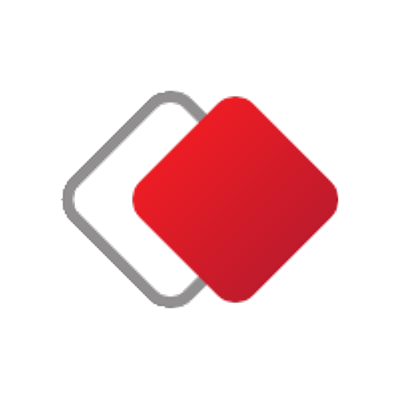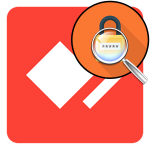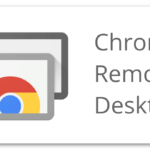Как организовать удаленный доступ к компьютеру через интернет
Удаленный доступ к компьютеру — удобная функция, с помощью которой удается просматривать файлы, использовать определенную программу и приложения. Также выполнять другие полезные действия. Основные средства удаленного доступа — IP-адреса, локальная сеть, интернет или специальные утилиты.
Как организовать удаленный доступ к ПК при помощи IP-адреса
Удаленное управление Windows — это самый простой способ для получения связи без использования сторонних программ. То есть через IP-адрес.
Первое, что необходимо сделать, чтобы создать подключение — изменить настройки параметров:
- Найдите ярлык «Мой компьютер» и кликните по нему правой кнопкой мыши. В появившемся новом окне нажмите «Свойства».
- Перейдите в раздел «Дополнительные параметры».
- Выберите «Удаленное управление».
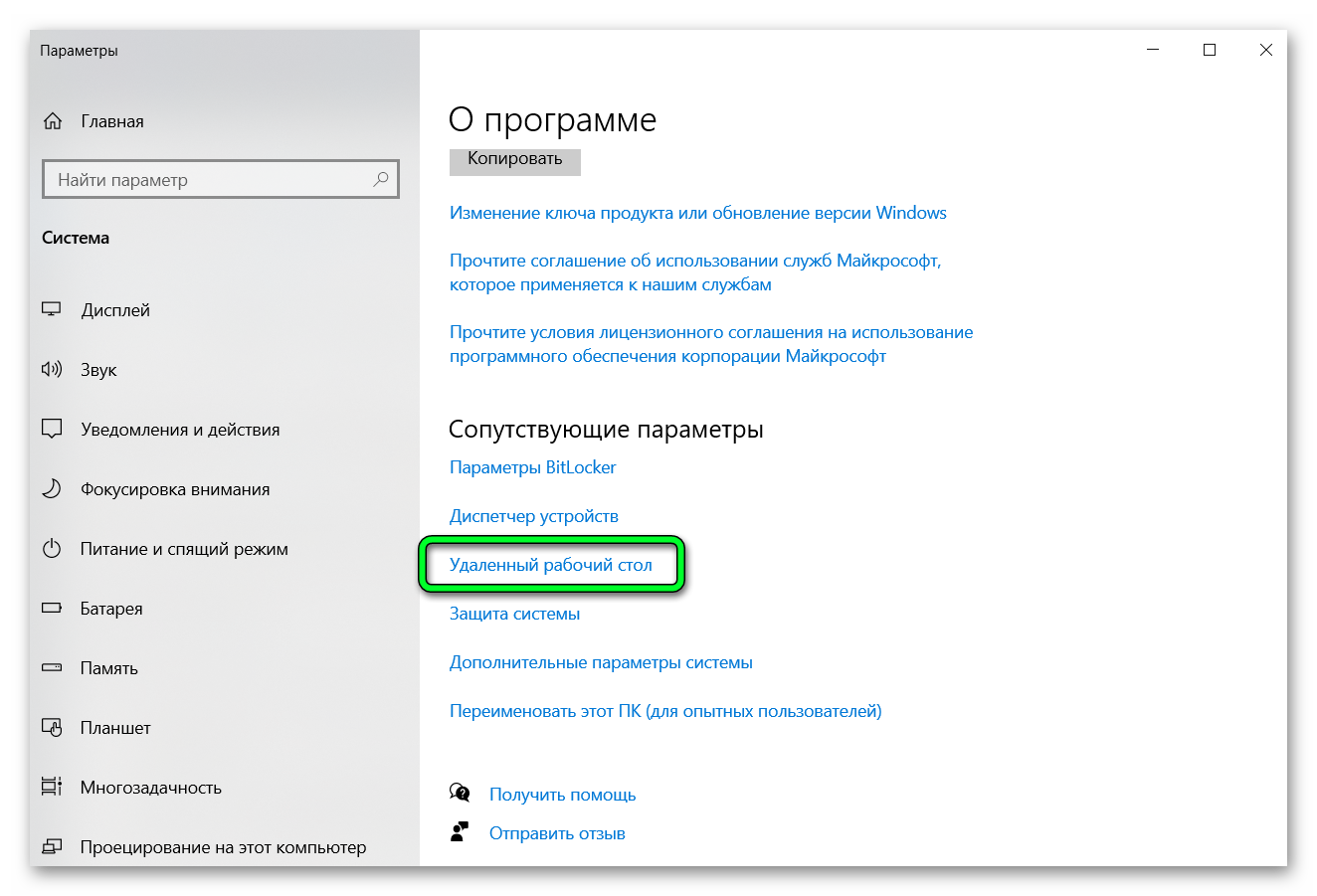
- Поставьте галочку для подключения.
Второе действие — создание удаленного доступа, посредством использования IP-адреса:
- Одновременно нажмите клавиши
Win +R . - Откроется окно, в котором введите mstsc. После чего нажмите «ОК».
- В соответствующей строке введите IP-адрес того компьютера, к которому необходимо сделать подключение.
- При необходимости сохраните подключение на рабочий стол. Это необходимо для того, чтобы в дальнейшем не повторять вышеперечисленные действия.
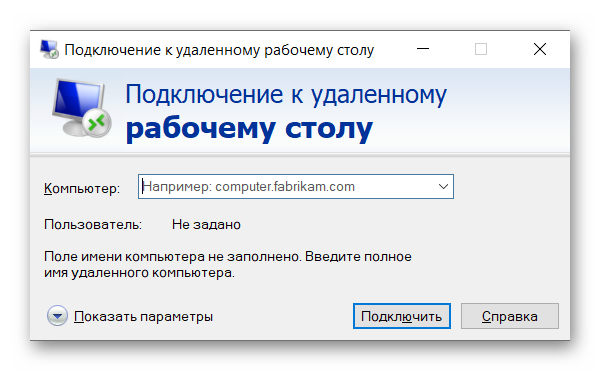
- Нажмите «Подключить».
Если вы не знаете данные компьютера, к которому необходимо сделать подключение. Найдите их в настройках адаптера сетевого подключения.
Как настроить удаленный доступ через интернет
Многих пользователей волнует вопрос о том, как настроить удаленный доступ к компьютеру через интернет. Для этой цели потребуется надежное и быстрое подключение к сети – Remote Disk Protocol (RDP). Так как, если организация соединения будет слишком медленной, сделать это не удастся. Преимущества подключения через интернет – это возможность создать доступ абсолютно с любого места.
Пошаговая инструкция, как получить доступ к компьютеру удаленно с помощью интернета, выглядит следующим образом.
- Проверьте, есть ли на компьютере или ноутбуке встроенная программа Remote Desktop. Если ее нет, самостоятельно скачайте и установите.
- Подключитесь к интернету. Важно, чтобы связь бесперебойно работала на обоих устройствах.
- Перейдите в «Мой компьютер», затем выберите «Свойства» и откройте папку «Дополнительные параметры».
- Откройте «Удаленный доступ» и поставьте точку напротив «Разрешить».
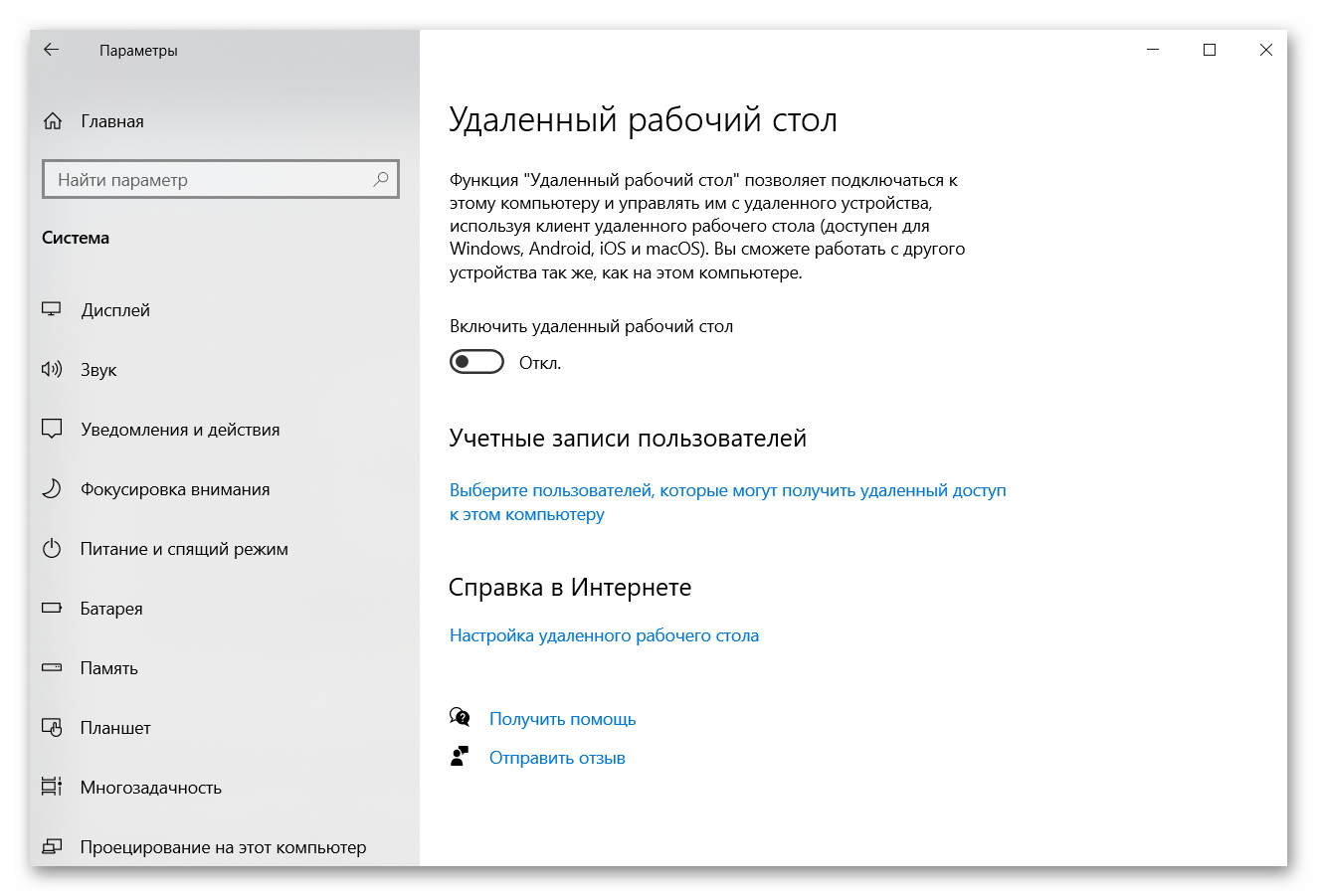
- Аналогичным образом, подключитесь к удаленному доступу, указав пароль и логин.
Завершающее действие – нажмите «ОК», после чего, должно произойти подключение.
Установка утилиты Radmin и подключение
Radmin – одна из популярных утилит, с помощью которых устанавливается дистанционное управление компьютером на операционной системе Windows. Перед тем, как подключиться к другому компьютеру через удаленный доступ, необходимо правильно ее настроить.
Выполняется это следующим образом:
- Загрузите установочный файл rserv35ru.msi и установите его на устройство. Загрузочные файлы лучше добавьте в папку system32.
- Найдите ярлык Radmin Server и кликните по нему правой кнопкой мыши.
- Откроется новое окно, в котором выберите «Права доступа».
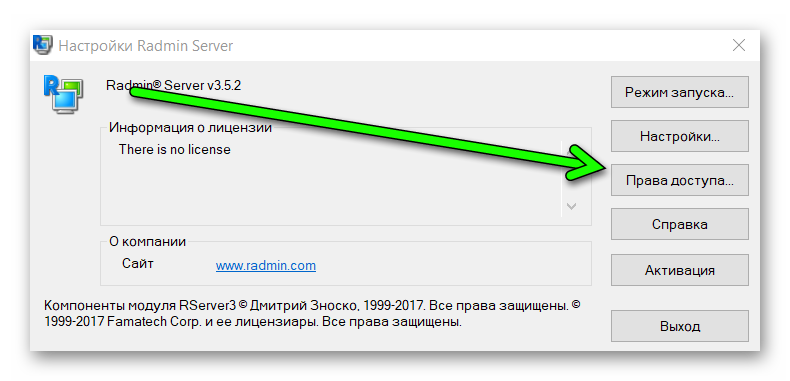
- Добавьте нового пользователя в систему безопасности. Для этого введите имя из латинских букв и придумайте 6-значный пароль.
- Введите IP-адрес компьютера.
Настройка закончена. После этих действий, можно управлять компьютером, используя утилиту.
Меры безопасности
Мало знать, как получить доступ к удаленному компьютеру со своего компьютера. Важно понимать, что подобная работа небезопасна. Злоумышленники могут получить доступ к личным файлам.
Чтобы этого не допустить, рекомендуется ознакомится со списком мер по безопасности:
- Публикуйте любые веб-ресурсы только через специальный сервис Web Application Firewall. Его также еще называют WAF. Это программа предназначена для базовой защиты стандартного профиля.
- Организуйте VPN-шлюз. Оптимально подойдет режим Full Tunnel или Split Tunnel.
- Используйте централизованное управление при удаленном доступе.
Также стоит позаботиться об установке качественной антивирусной программы. Она снизит вероятность заражения операционной системы вредоносными файлами и сбоев операционной системы.
Заключение
Сегодня известно множество бесплатных хороших программ для обеспечения удаленного доступа, которые работают, как от имени пользователя, так и от админа. Прежде чем начать работу с ними, необходимо изменить настройки управления.